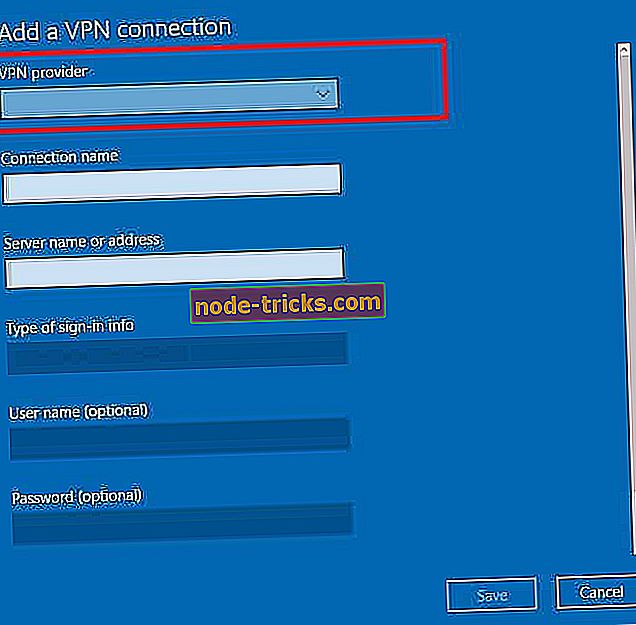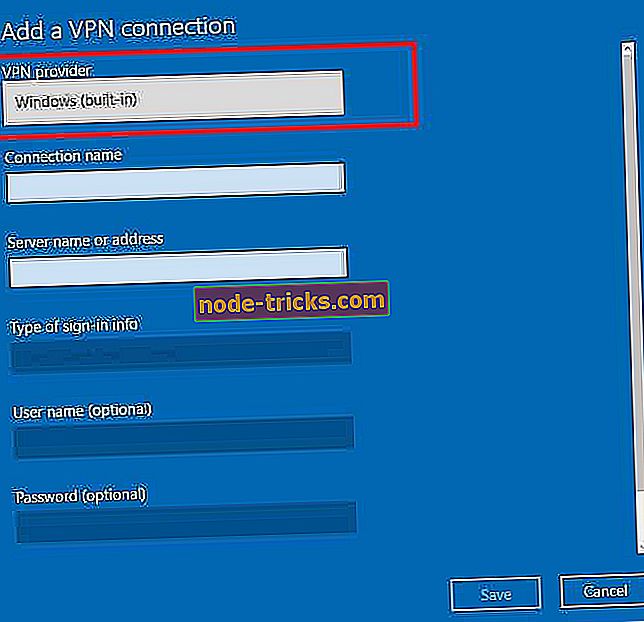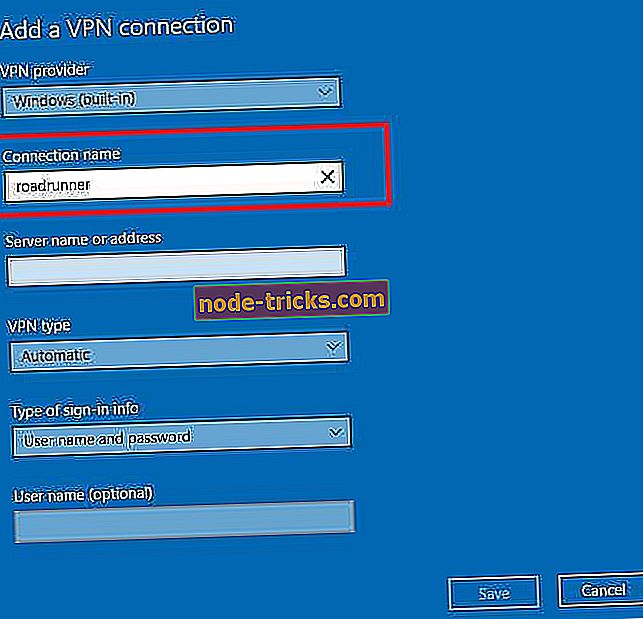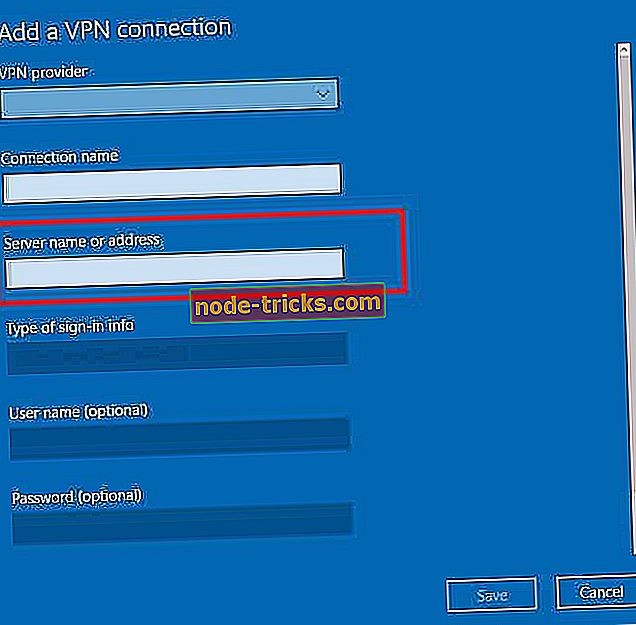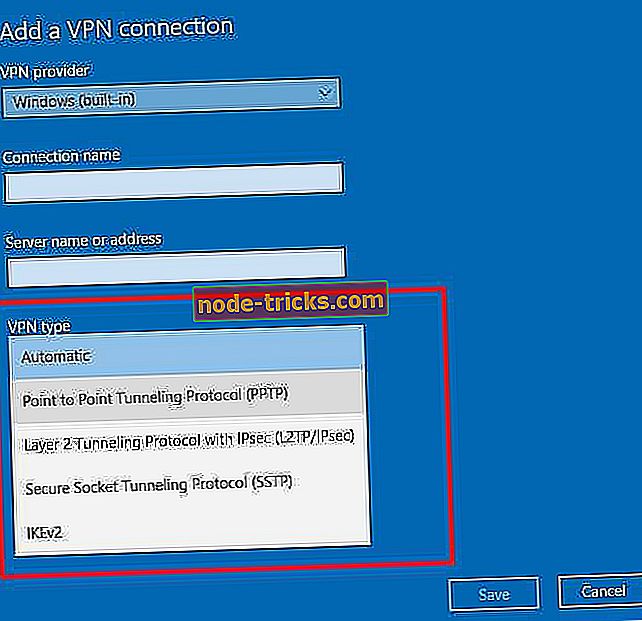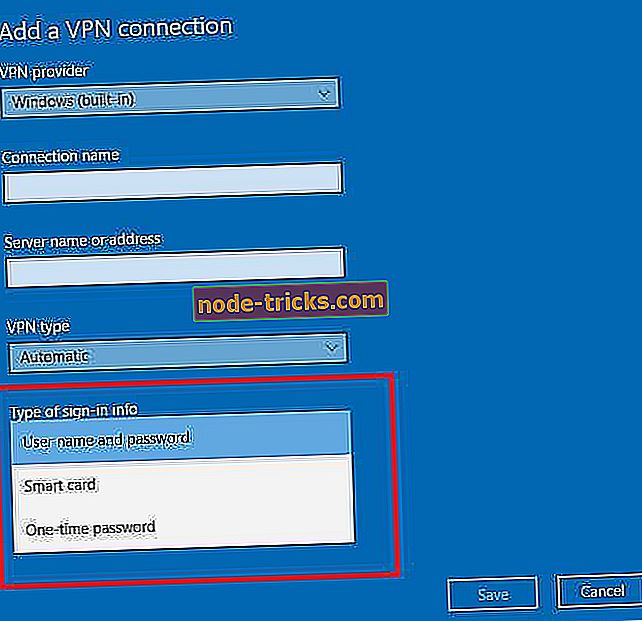FIX:VPNはWindows 10と互換性がありません
仮想プライベートネットワークは、暗号化やその他の機能を通じて接続を保護しながら、プライバシーをオンラインで保護するのに役立つ便利なセキュリティツールです。
ほとんどのVPNユーザーは、オンライン中は匿名のまま、ハッキングやスパイから安全であり、オンラインマーケティング担当者やその他のオンラインストーカーによって追跡されたりターゲットにされたりしないため、このツールを気に入っています。
しかし、VPNがコンピュータのオペレーティングシステムと連携しないとどうなりますか。
VPN接続に関する一般的な既知の問題には、次のものがあります。
- 接続は許可されていますが拒否されました
- 接続は許可されていませんが受け入れられます
- VPNのサーバー外の場所にアクセスできない
- トンネルを確立できません
ただし、この記事では、 VPNをWindows 10と互換性がない場合に使用できる解決策について説明します。インストールしたばかりか、古いバージョンからアップグレードしたか、またはコンピュータに更新したかは関係ありません 。
解決方法:VPNはWindows 10と互換性がありません
- VPNプロファイルがあるかどうかを確認して、もう一度接続してください。
- VPNが正しくインストールされたかどうかを確認してください。
- ハードウェア変更をスキャンする
- あなたのVPNまたはWindowsのアップデートのためにアップデートがないかチェックしてください
- ルーティングとリモートアクセスサービスが実行されていることを確認する
- 認証プロセスを確認してください
- VPNサーバーへの接続を確認してください
解決策1:VPNプロファイルがあるかどうかを確認して、もう一度接続してみます。
あなたがまだVPNプロファイルを持っていないなら、あなたはあなたのVPNがWindows 10と互換性がないと思うかもしれませんが、あなたは接続するためにプロファイルが必要です。
それが仕事のためであれば、あなたの会社のイントラネット上のVPN設定またはVPNアプリをチェックするか、または会社のサポート担当者に確認してください。 個人使用の場合は、Microsoftストアにアクセスしてそのサービス用のアプリがあるかどうかを確認してから、VPNサービスのWebサイトにアクセスして、接続設定が表示されているかどうかを確認します。
VPNプロファイルを作成する方法は次のとおりです。
- スタートをクリック
- 設定を選択

- ネットワークとインターネットをクリックします

- VPNを選択

- [ VPN接続を追加する]をクリックします。

- [VPN接続の追加]で、次の操作を行います。
- VPNプロバイダーに行く
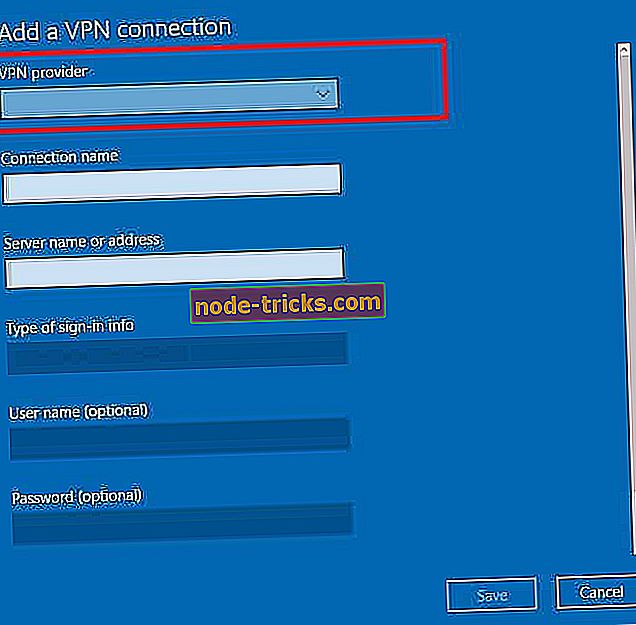
- それをクリックして、 Windows(組み込み)を選択してください。
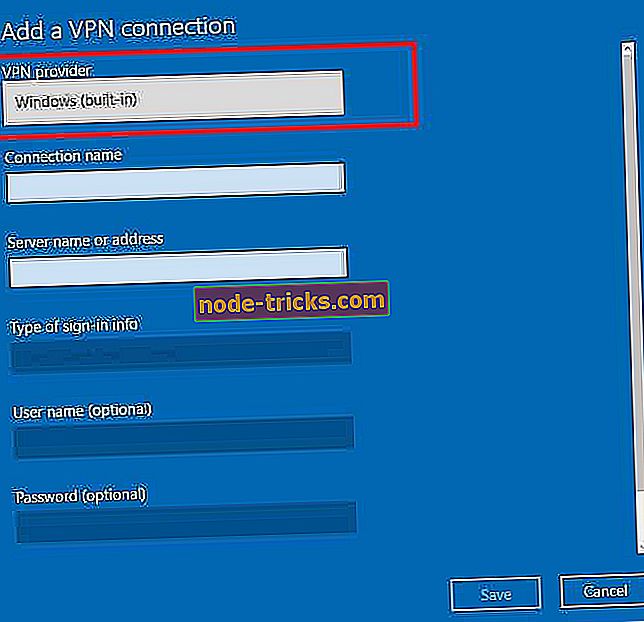
- [ 接続名]に 、VPN接続プロファイルに任意の名前を入力します。これは、サーバー名またはアドレスボックスに接続しようとしたときに検索される名前です。
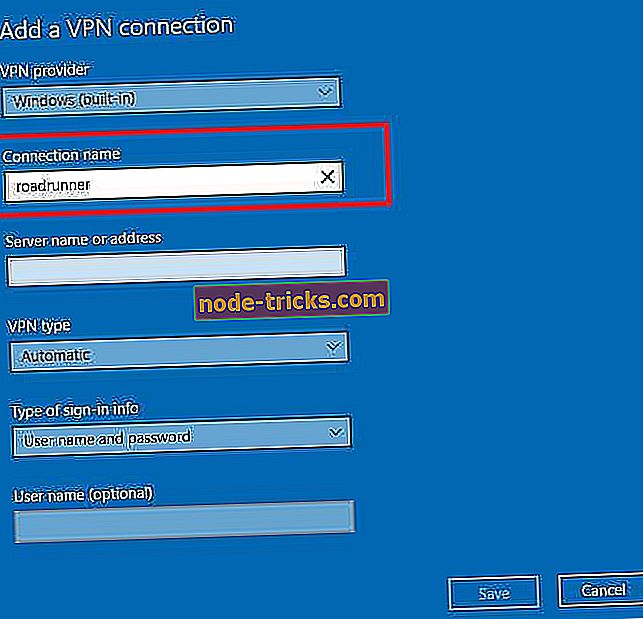
- その後、VPNサーバーのアドレスを入力します。
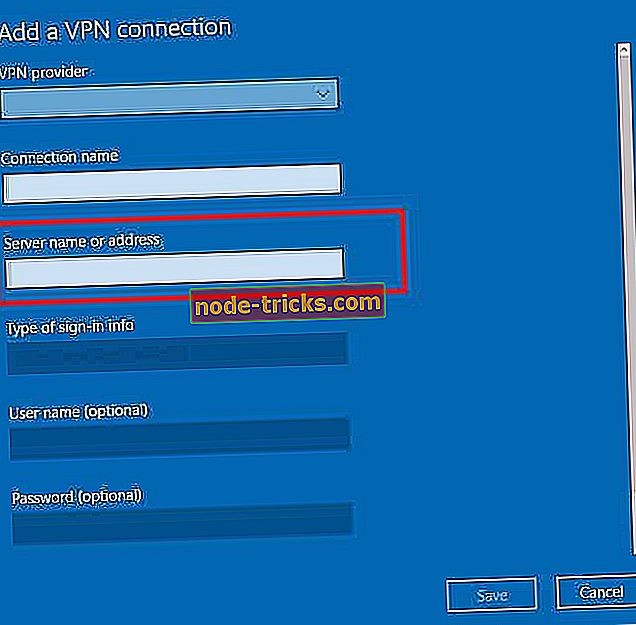
- [ VPNの種類]で 、作成する接続の種類を選択します。 あなたはあなたの会社またはVPNサービスがどれを使用しているかチェックすることができます
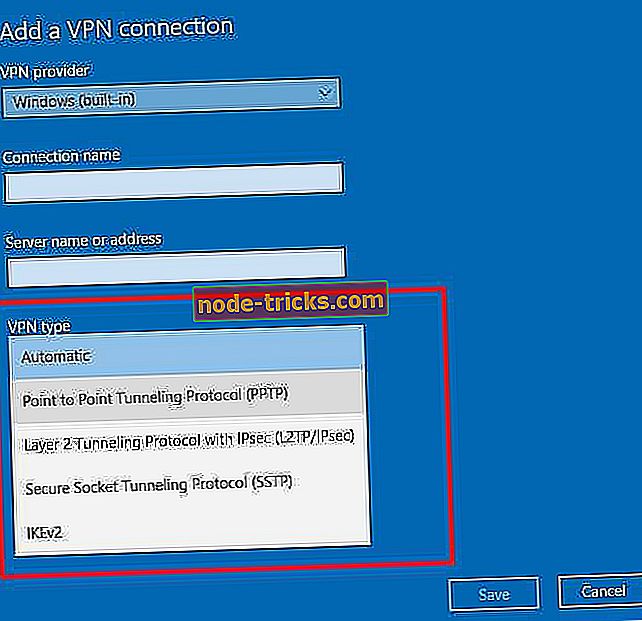
- [ サインイン情報の種類]で 、ユーザー名またはパスワード、ワンタイムパスワード、証明書、仕事用VPNの場合はスマートカードなど、使用する情報を選択します。
- VPNプロバイダーに行く
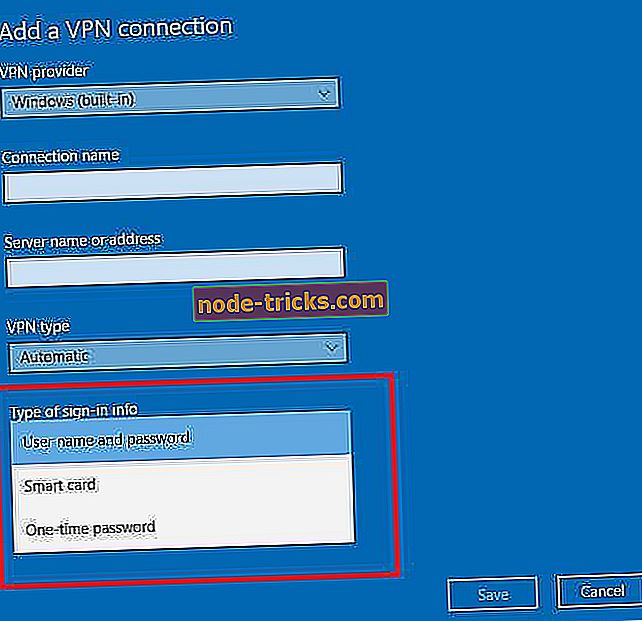
- 保存を選択
- VPN接続情報を編集したり追加設定を指定する必要がある場合は、VPN接続を選択してから[ 詳細オプション ]をクリックします。
VPNプロファイルを作成したら、タスクバーの[ ネットワーク ]アイコンをクリックしてVPN接続を選択し、[ 接続 ]をクリックしてVPNに接続でき ます 。 プロンプトが表示されたら、ユーザー名、パスワード、またはその他のサインインを入力できます。
- また読む:修正:Windows 10上でのVPNエラー
解決策2:VPNを正しくインストールして設定する
VPN接続は、オペレーティングシステムとインターネットサービスプロバイダの両方に依存します。
VPNがWindows 10と互換性がない場合は、まずVPNのインストール方法と設定方法を確認してから、VPNサービスのWebサイトにアクセスして正しくインストールして設定します。
多くのVPNツールが問題を引き起こす可能性があります。 したがって、VPN市場のリーダーであるCyberghost(77%フラッシュセール)をお勧めします。 それは最高のサポートを持ち、あなたのPCを保護し、あなたのIPアドレスを隠し、そしてすべての不要なアクセスをブロックします。
異なるISPは通常異なるインターネットサービスプランと制限を持っているので、永続的な問題についてはあなたのISPに連絡するか、あるいは相談することが重要です。
解決策3:ハードウェアの変更をスキャンする
これを行う方法は次のとおりです。
- スタートを右クリック
- デバイスマネージャを選択

- ネットワークアダプタへ

- ネットワークアダプタをクリックしてリストを展開します。

- [ネットワークアダプタ]の下の各エントリを右クリックし、[WANミニポート]以降のすべてのアダプタをアンインストールします。

- ネットワークアダプタをもう一度右クリックします。
- ハードウェア変更のスキャンを選択します

アダプタは、コンピュータを再起動せずに自動的に再インストールされます。
- また読む:ラップトップのための6つの最高のVPNソフトウェア:2018年のトップピック
解決策4:VPNまたはWindowsのアップデート用のアップデートを確認する
たとえば、シスコが独自のソリューションを提供しているため、VPNがWindows 10と互換性がない場合は、シスコが互換性のあるソリューションをリリースするのを待つ必要があります。
企業がL2TP / IPsec接続をサポートしている場合は、IT管理者に相談してください。
注: WindowsはWindowsストアからのアプリのみを実行するため、VPNサービスに連絡して、WindowsでVPN用の利用可能なアプリがあるかどうかを確認する必要があります。
解決策5:ルーティングとリモートアクセスサービスが実行されていることを確認する
これは、サーバーのコントロールパネルを開き、[ 管理ツール ]、[ サービス ]の順にクリックして行います 。
両方が動作していることを確認したら、VPNクライアントからのIPアドレスでVPNサーバーにpingを試行します。 最初に、TCP / IP接続が存在することを確認するためにこれをするべきです。 一度pingを実行し、成功した場合は、アドレスではなくサーバーのFQDNを使用して再度pingを実行します。
pingが失敗してもIPアドレスpingが成功した場合は、VPNクライアントがサーバーの名前をIPアドレスに解決できないため、DNSに問題があります。
解決策6:認証プロセスを確認する
VPN接続にはさまざまな認証方法があり、VPNクライアントとサーバーの両方に、それぞれに共通の少なくとも1つの方法が必要です。
認証プロセスをチェックするためには、次をして下さい:
- スタートを右クリック
- 実行を選択

- MMCと入力してEnterキーを押すか、[OK]をクリックします。

- 空のMicrosoft管理コンソールセッションが開きます。

- [ ファイル ]メニューから[ スナップインの追加と削除]を選択します。

- [ 追加]をクリックして利用可能なスナップインを表示します。

- ルーティングとリモートアクセスを選択する
- 追加をクリック
- [ 閉じる]をクリックすると、ルーティングとリモートアクセススナップインがMMCに追加されます。
- VPNサーバーのリストを右クリック
- プロパティを選択
- [ セキュリティ]タブの [ 認証方法 ]をクリックします。利用可能な認証方法を示すダイアログボックスが開きます。
- 関連チェックボックスを選択/選択解除して、メソッドを有効または無効にします。
解決策7:VPNサーバーへの接続を確認してください
インターネットよりもダイヤルアップ接続を使用している場合は、リモートユーザーがダイヤルアップ権限を持っていない可能性があります。そのため、VPNがWindows 10と互換性がない可能性があります。
この場合は、[Active Directoryユーザーとコンピュータ]の[ユーザーのプロパティ]の下の[ダイヤルイン]タブからダイヤルアップ権限を確認するか、ドメインの[リモートアクセスポリシー]から確認します。
ドメインがWindows 2000ネイティブモードで実行されている場合、VPNサーバーはメンバーである必要があります。そうでなければ、ログインは認証されません。
WebベースのVPN接続では、VPNクライアントに2つの異なるアドレス(ISPからのアドレスとVPNサーバーからのアドレス)を使用するため、IPアドレスも確認します。
これら7つの解決策を試した後、あなたのVPNがWindows 10と互換性がないかどうか私たちに知らせてください。 彼らがあなたのために働いたならば、以下のコメント欄であなたの経験を私たちと共有してください。
entity!= currentEntity):currentEntities.concat(currentEntity) ">VPNの問題に関する詳細情報を見つける
{{l10n}}
- {{#データ}}
- {{ラベル}} {{/データ}}